Autors Suprija Prabhu
Microsoft OneDrive ir lietojumprogramma, kas ļauj lietotājiem saglabāt savus datus mākonī, ko var izmantot bez maksas vai ar Microsoft 365 abonementu. OneDrive ļauj arī dublēt datus, sinhronizējot tos datorā. OneDrive lietotne mūsdienās lielākoties ir iepriekš instalēta lielākajā daļā datoru. Daži lietotāji ir neizpratnē par to, kā savā sistēmā pieteikties/izrakstīties no OneDrive lietotnes. Bet neuztraucieties, ja arī jūs esat viens no tiem, šajā rakstā tiks parādīts, kā izrakstīties no OneDrive lietojumprogrammas operētājsistēmā Windows 11/10.
Kā izrakstīties no OneDrive lietotnes (atsaistīt datoru) operētājsistēmā Windows 11/10
PIEZĪME:- Pārliecinieties, vai OneDrive lietotne ir veiksmīgi sinhronizēta jūsu sistēmā.
1. darbība: noklikšķiniet OneDrive lietotnes ikonu sistēmas teknē/uzdevumjoslā labajā pusē, kā parādīts tālāk.
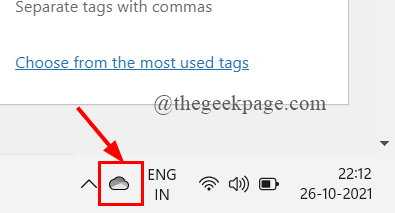
2. darbība: pēc tam noklikšķiniet uz Palīdzība un iestatījumi pogu OneDrive lietotnē.
3. darbība: atlasiet Iestatījumi no saraksta, lai atvērtu iestatījumu logu, kā parādīts zemāk.

4. darbība: atlasiet Konts cilni un noklikšķiniet uz Atsaistīt šo datoru pogu, kā parādīts zemāk esošajā ekrānuzņēmumā.
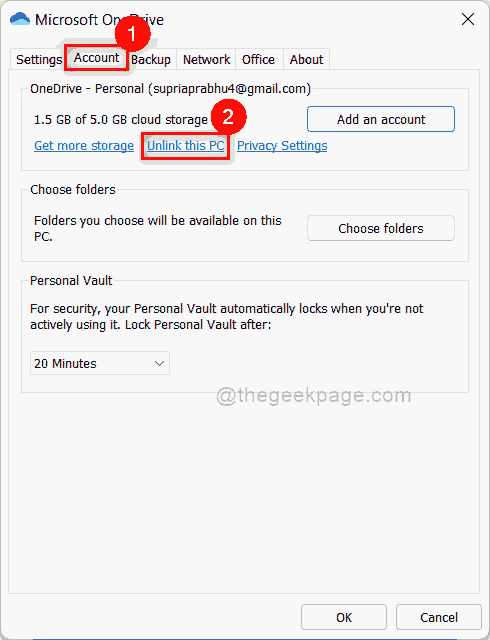
5. darbība: noklikšķiniet Atsaistīt kontu pogu uznirstošajā logā, kā parādīts attēlā.
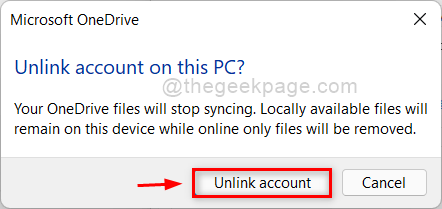
6. darbība. Pēc tam varat aizvērt Microsoft OneDrive iestatīšanas logu, kas tiek parādīts uzreiz pēc konta atsaistīšanas.
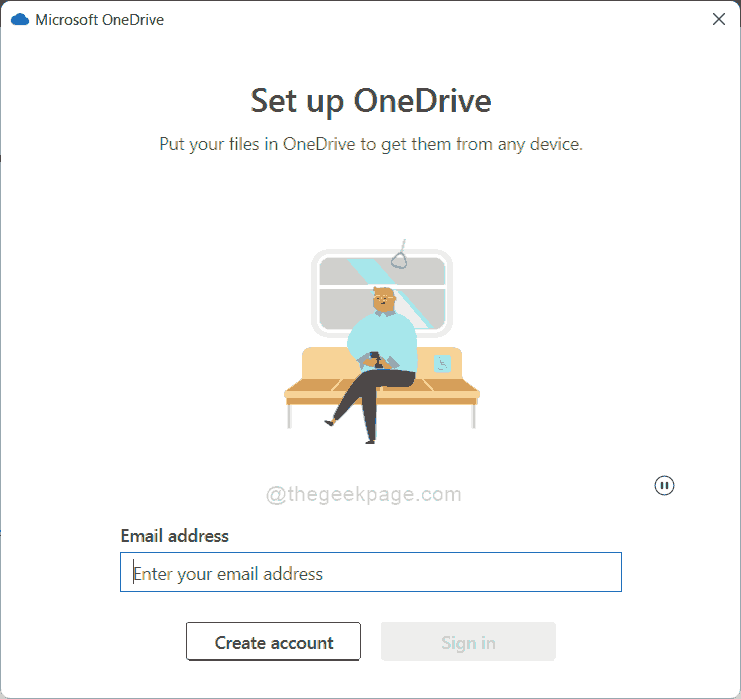
Tas ir viss.
Cerams, ka šis ieraksts bija informatīvs.
Paldies par lasīšanu!


